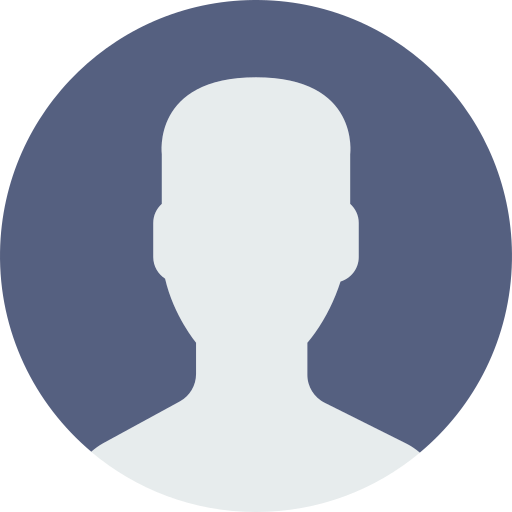Los mensajes de voz son muy útiles, sin embargo, pueden tardar bastante tiempo en escucharse si tienes un amigo particularmente hablador.
-
 Imagen referencial.( )
Imagen referencial.( )
La herramienta de enviar mensajes de voz, en aplicaciones como WhatsApp, permiten a los usuarios enviar más información sin tener que escribirla toda en un mensaje.
También son un poco más personales que un mensaje escrito, y ayudan a transmitir el contexto correcto, que se puede perder en un mensaje normal.
Sin embargo, pueden tardar bastante tiempo en escucharse si tienes un amigo particularmente hablador. En buena hora, desde 2021 está disponible la característica que elegir a qué velocidad quieren que se reproduzcan los voicenotes cuando alguien lo quiere escuchar.
Le puede interesar: WhatsApp: así puedes ver un mensaje que borraron desde un dispositivo Android
Puede usar la función para hacer que la nota de voz se reproduzca hasta dos veces más rápido simplemente tocando un icono mientras reproduce el mensaje.
Cómo acelerar los mensajes de voz en WhatsApp
Para usar la función de control de velocidad, primero debe asegurarse de que su WhatsApp esté actualizado. Tras revisar esto,, podrá acelerar cualquier mensaje de voz siguiendo estos pasos:
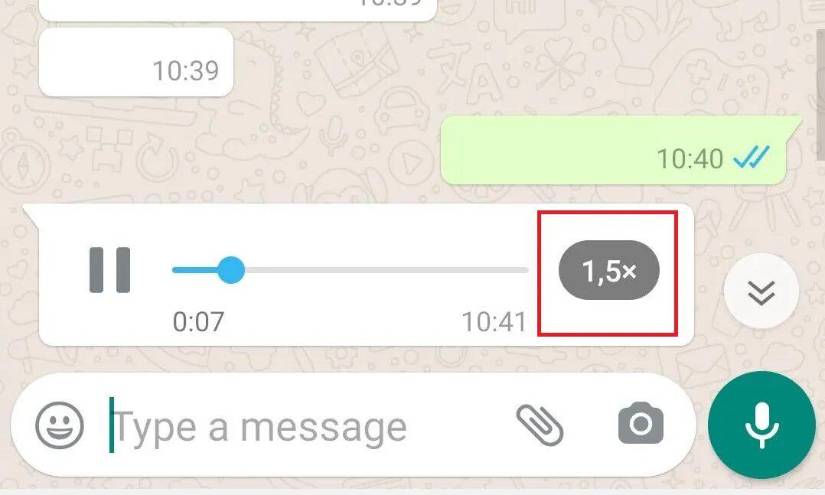
La capacidad de acelerar las notas de voz elimina uno de los inconvenientes que vienen con estos mensajes de audio: grabaciones largas y lentas.
Varios usuarios esperan que WhatsApp continúe implementando funciones de que mejorarán la experiencia cotidiana de la aplicación.
Revise: WhatsApp: cómo activar Face ID o Touch ID para proteger tus chats
🚫📵 ¿Sabes por qué WhatsApp podría suspender tu cuenta? Descubre las razones detrás de estas medidas y cómo evitarlo.
— Ecuavisa (@ecuavisa) June 25, 2023
Lee más aquí ➡️ https://t.co/YEoWwa2Utx pic.twitter.com/sJ2RIoFfr2